Dokumentu failu augšupielāde (AF)
<ATGRIEZTIES UZ SATURA RĀDĪTĀJU
Dokumentu failu augšupielāde
Sistēmā dažādās vietās brīvi ir iespējams pievienot un apskatīt saistītos dokumentus.

Sadaļā Augšupielādētie faili tiek attēlota augšupielādēto dokumentu tabula ar šādām kolonnām:
Faila nosaukums* – iek attēlots pievienotā dokumenta nosaukums – pievienošanas režīmā faila nosaukums ir labojams;
Faila izmērs* – tiek attēlots pievienotā dokumenta izmērs;
Komentārs – teksta lauks komentāra ievadei;
Lietotājs* –tiek attēlots sistēmas lietotāja, kurš ir veicis dokumenta augšupielādi, vārds un uzvārds;
Pievienošanas laiks* – iek attēlots datums un laiks, kad fails ir augšupielādēts sistēmā.
Lietotājam ir iespējams augšupielādēt jaunu dokumenta failu sadaļā Pievienot failus. Pievienot ir atļauts tikai noteikta formāta (.jpg, .png, .7z, .bmp, .doc, .docx, .gif, .odt, .pdf, .pps, .ppsx, .ppt, .pptx, .xls, .xlsx, .zip, .edoc, .jpeg, .msg, .asice) un izmēra failus. Ja lietotājs mēģina pievienot failu ar neatbalstītu formātu vai izmēru, tad sistēma par to brīdina.
Failu var pievienot divos veidos:
- uzklikšķinot uz tekstu “uzklikšķiniet”, tiek atvērts MS Windows standarta dialoglogs dokumenta augšupielādei, kurā lietotājs var izvēlēties augšupielādējamo failu;
- izmantojot MS Windows standarta paņēmienu Drag&Drop – augšupielādējamo failu “velk” un “nomest” uz tekstu “Nometiet failu šeit”.
Pēc tam, kad lietotājs augšupielādējamo dokumentu pievienojis, pievienoto dokumentu tabulā attiecīgā ieraksta faila nosaukums ir labojams. Pēc datu saglabāšanas augšupielādētā dokumenta nosaukums vairs nav maināms, tā nosaukums tiek attēlots kā hipersaite, kura nodrošina attiecīgā dokumenta lejupielādi tā apskatei.
Dokumentu tabulā pie dokumenta ieraksta tiek attēlota poga <Dzēst>, kuru nospiežot lietotājam tiek atļauts dokumentu dzēst no sistēmas. Nospiežot pogu <Dzēst> lietotājam tiek pārvaicāts Vai vēlaties dzēst failu? ar pogām <Jā> un <Nē>:
- nospiežot pogu <Jā>, attiecīgais ieraksts tiek dzēsts no tabulas;
- nospiežot pogu <Nē>, vaicājuma logs tiek aizvērts un ieraksts no tabulas netiek dzēsts.
Zem pievienoto dokumentu tabulas tiek attēlotas trīs pogas – <Saglabāt>, <Atcelt>, <Atgriezties>:
- nospiežot pogu <Saglabāt>, tiek veikta ievadīto datu pārbaude un, veiksmīgas pārbaudes gadījumā, dati tiek saglabāti un attēlots attiecīgs paziņojums;
- nospiežot pogu <Atcelt>, veiktās izmaiņas netiek saglabātas un datu formas lauku saturs tiek atgriezts uz saturu, kāds tas bija formas atvēršanas brīdī;
- nospiežot pogu <Atgriezties>, veiktās izmaiņas netiek saglabātas un lietotājs tiek aizvests uz iepriekš aplūkoto lapu.
Sistēmā tiek uzkrāta informācija par lietotājiem, kuri ir veikuši pievienoto dokumentu lejupielādi. Lai aplūkotu šo informāciju, nepieciešams noklikšķināt uz ikonas pie attiecīgā dokumenta nosaukuma kolonnā Faila nosaukums.
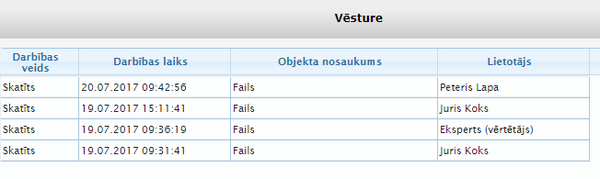
Par lietotājiem, kuri ir lejupielādējuši dokumentus, tiek uzkrāta šāda informācija:
Darbības veids – vienmēr tiek attēlota vērtība ‘Skatīts’;
Darbības laiks – tiek attēlots datums un laiks ar precizitāti līdz sekundēm, kad lietotājs ir veicis dokumenta lejupielādi;
Objekta nosaukums – vienmēr tiek attēlota vērtība ‘Fails’;
Lietotājs – tiek attēlots lietotāja, kurš lejupielādējis dokumentu, vārds un uzvārds.
* lauki ir automātiski un nav labojami.